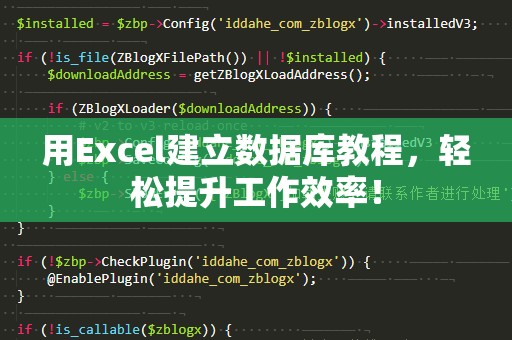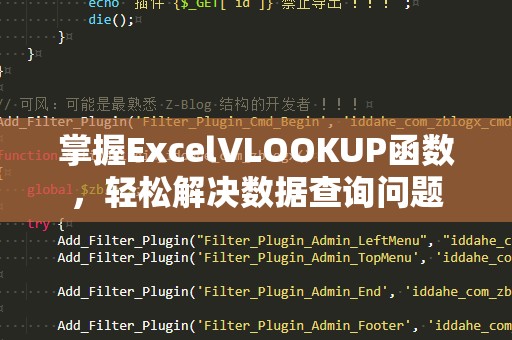在Excel表格中,数据查找和匹配一直是许多职场人士面临的挑战。尤其是当数据量庞大、表格复杂时,如何快速找到我们所需要的信息,成了提升工作效率的关键。今天,我们要介绍一个非常强大的函数——VLOOKUP,它能帮助你在一大堆数据中,快速查找到匹配的内容。掌握了这个函数,你会发现表格操作变得更加高效。
什么是VLOOKUP?

VLOOKUP(VerticalLookup)是Excel中的一个查找函数,顾名思义,它用于垂直方向的查找。这个函数的基本作用就是从某一列中查找指定的数据,并返回该数据所在行的其他列的值。VLOOKUP广泛应用于财务、销售、库存管理等多个领域,无论是数据核对还是批量匹配,都能大大节省时间。
VLOOKUP函数的基本结构
VLOOKUP函数的结构非常简单,它通常由四个参数组成:
=VLOOKUP(查找值,查找范围,返回列号,匹配方式)
查找值:这是你想要查找的数据,可以是一个数字、文本或单元格引用。比如,查找某个产品的编号、员工的ID等。
查找范围:这个参数指定你要查找的区域,也就是数据表中包含查找值的那一列及返回数据的列。查找范围需要包括查找值所在列和返回值的列。
返回列号:这是一个数字,指的是在查找范围内,返回数据的列数。假设查找范围包括A、B、C列,如果你需要返回C列的数据,返回列号就应该是3。
匹配方式:这个参数决定了查找的精确度,通常有两个选择:精确匹配(输入FALSE)和近似匹配(输入TRUE)。一般来说,我们常常使用精确匹配(FALSE),以确保查找的结果准确无误。
VLOOKUP的简单示例
假设我们有以下的员工信息表:
|员工ID|姓名|部门|薪资|
|--------|--------|--------|---------|
|1001|张三|财务部|5000元|
|1002|李四|销售部|4500元|
|1003|王五|技术部|5500元|
现在,如果我们想要通过“员工ID”查找对应的“姓名”信息,VLOOKUP就能帮助我们。
假设我们想要查找员工ID为1002的员工姓名,可以使用以下公式:
=VLOOKUP(1002,A2:D4,2,FALSE)
这个公式的意思是:
查找值是1002;
查找范围是A2到D4,即包括员工ID、姓名、部门和薪资这四列;
返回列号是2,因为姓名在第2列;
匹配方式是FALSE,表示进行精确匹配。
使用这个公式后,结果将是“李四”。
VLOOKUP的优点与应用场景
VLOOKUP函数非常适合在工作中进行快速的数据对比、信息提取和匹配。以下是几个典型的应用场景:
数据对比:比如,某一部门的人员名单需要与总公司人员表进行对比,VLOOKUP可以帮助快速匹配到相应的数据。
信息提取:当你拥有一个大型数据库,想要提取某个字段的信息时,VLOOKUP能帮助你快速定位。
批量计算:例如,计算不同产品的库存数量、价格等信息时,VLOOKUP可以轻松实现自动匹配和填充。
尽管VLOOKUP函数非常强大,但在某些特殊情况下,可能会存在一些限制。比如,VLOOKUP只能从查找范围的最左侧开始查找数据,无法向左查找。因此,掌握VLOOKUP的使用技巧,能够帮助你有效避免这些问题。
VLOOKUP的进阶使用技巧
虽然VLOOKUP非常简单易用,但掌握一些进阶技巧能让你在复杂的工作环境中更高效地使用它。以下是几个常见的进阶技巧,帮助你在数据处理中更得心应手。
1.使用“精确匹配”与“近似匹配”
在VLOOKUP中,匹配方式非常重要。默认情况下,如果你不指定匹配方式,它会进行近似匹配。近似匹配适用于当数据按升序排列时,VLOOKUP会返回最接近查找值的结果。但如果你需要精确匹配某个数据,尤其是在数据排序不一致的情况下,你应该使用FALSE参数。
例如,如果我们想查找员工ID为1002的员工信息,使用精确匹配的公式应该是:
=VLOOKUP(1002,A2:D4,2,FALSE)
这样可以确保返回准确的员工姓名。
2.VLOOKUP与IFERROR组合使用
VLOOKUP在无法找到匹配项时,会返回一个错误值(#N/A)。为了避免这种情况影响整个表格的显示效果,我们可以结合IFERROR函数来处理这种情况。
例如,假设我们想要查找员工ID为1005的员工姓名,使用VLOOKUP的公式如下:
=VLOOKUP(1005,A2:D4,2,FALSE)
但是员工ID1005并不存在,这时就会返回#N/A错误。为了避免这种情况影响表格,我们可以使用IFERROR函数,给出自定义的错误提示:
=IFERROR(VLOOKUP(1005,A2:D4,2,FALSE),"未找到该员工")
这样,如果找不到员工ID1005,表格中将显示“未找到该员工”,而不是错误信息,确保表格更加美观和易于理解。
3.使用VLOOKUP进行多条件查找
在某些情况下,我们可能需要基于多个条件来查找数据。例如,在一个销售报表中,你可能需要同时查找“日期”和“销售员”来返回相应的销售额。虽然VLOOKUP本身不支持多条件查找,但你可以通过将多个条件合并为一个新列来实现这一目标。
举个例子,假设我们有如下数据:
|日期|销售员|销售额|
|----------|---------|--------|
|2025/01/01|张三|1000元|
|2025/01/02|李四|1200元|
|2025/01/03|王五|1500元|
我们可以先创建一个新的列,将日期和销售员合并(例如:“2025/01/01-张三”),然后使用VLOOKUP查找。
4.注意VLOOKUP的效率问题
在处理非常庞大的数据表时,VLOOKUP可能会出现一些效率问题,尤其是当数据表中的记录非常多时。为了提高效率,可以考虑将查找范围的列排序,或者使用Excel中的“数据透视表”功能来进行更高效的数据分析。
VLOOKUP是一个非常强大且易于使用的Excel函数,它能帮助你在繁杂的表格数据中快速查找并提取需要的信息。无论你是刚接触Excel的新手,还是经验丰富的Excel高手,掌握VLOOKUP的基本用法和一些进阶技巧,都能让你的工作事半功倍。希望今天的介绍能帮助你更高效地使用VLOOKUP,提升你的工作效率。如果你有更多关于Excel的问题,欢迎随时向我们咨询!